1、单击菜单栏--插入---图像--图片,打开本地对话框,选取一张图片,插入
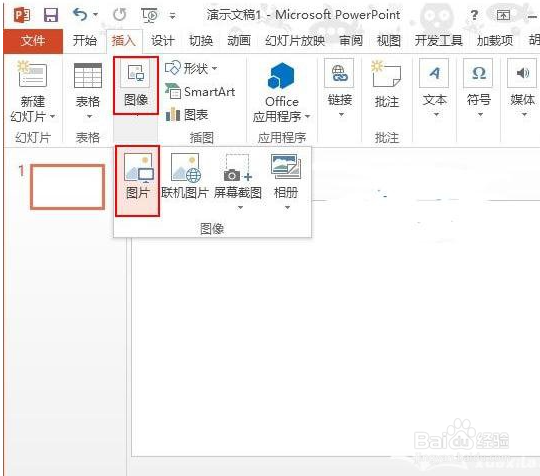
2、图片插入之后,鼠标左键按住上方的旋转图标,将图片进行旋转

3、旋转好之后,右击图片,从右键菜单中选择另存为图片,将其保存起来。如果不另存为,直接进行裁观麾搜筢剪只能对四周边框裁剪,无法改变角度.
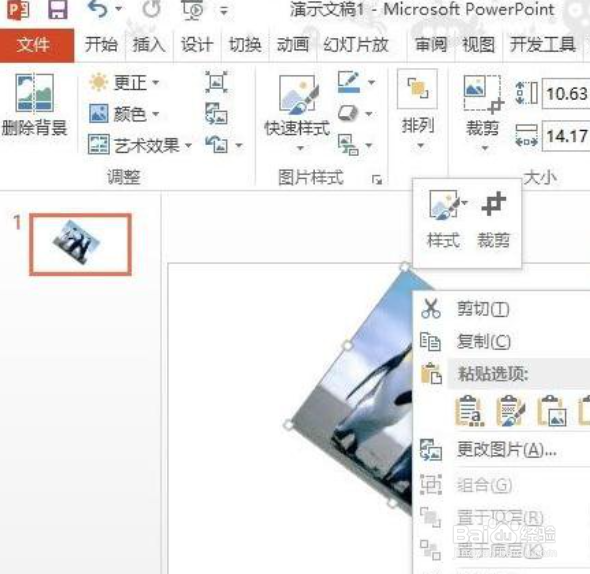
4、重新将保存下来的图片插入到PowerPoint中,单击菜单栏--格式--裁剪
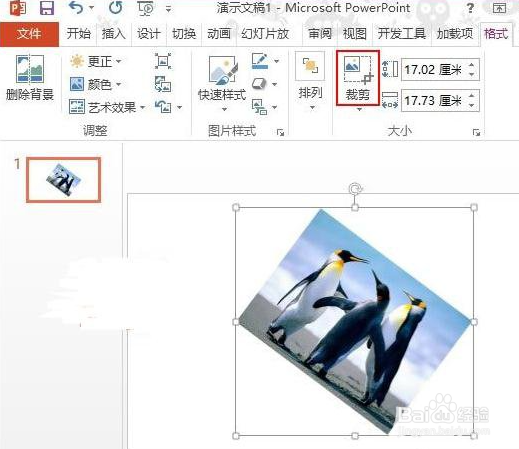
5、调整裁剪边框,再次单击裁剪按钮即可退出裁剪状态。
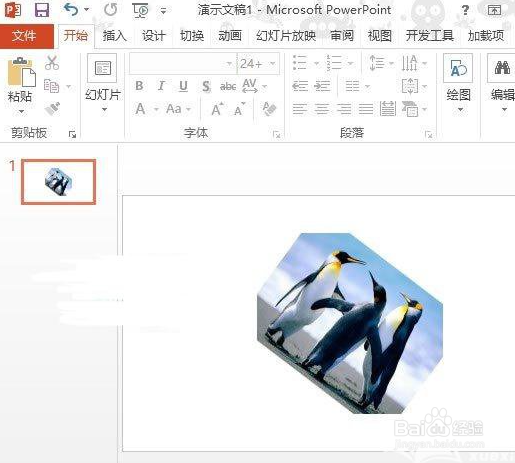
6、最后完成如下所示

时间:2024-10-13 13:38:35
1、单击菜单栏--插入---图像--图片,打开本地对话框,选取一张图片,插入
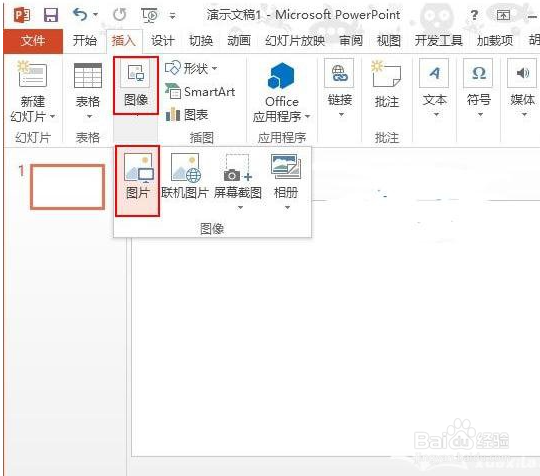
2、图片插入之后,鼠标左键按住上方的旋转图标,将图片进行旋转

3、旋转好之后,右击图片,从右键菜单中选择另存为图片,将其保存起来。如果不另存为,直接进行裁观麾搜筢剪只能对四周边框裁剪,无法改变角度.
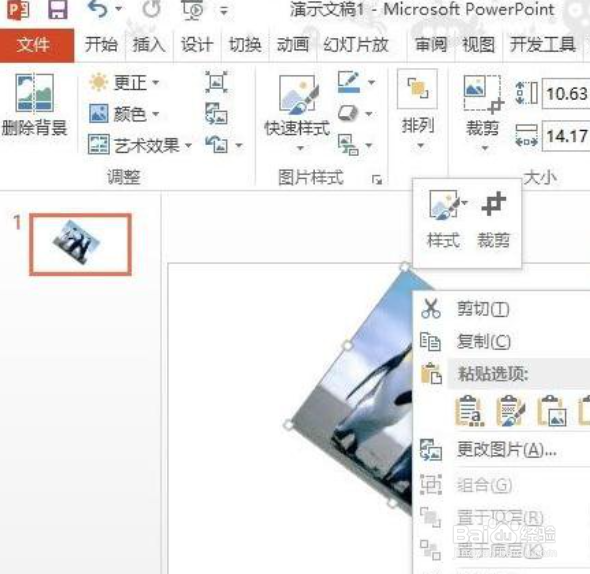
4、重新将保存下来的图片插入到PowerPoint中,单击菜单栏--格式--裁剪
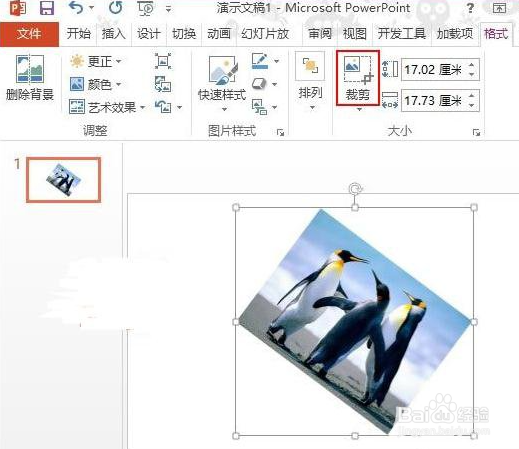
5、调整裁剪边框,再次单击裁剪按钮即可退出裁剪状态。
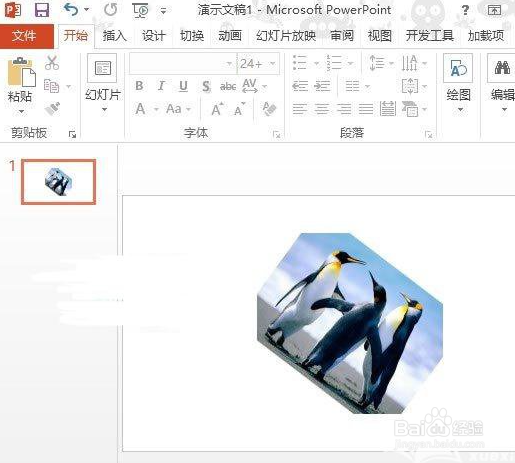
6、最后完成如下所示

